情報番号:011985 【更新日:2011.03.08】
「ウイルスバスター(TM)2011 クラウド」ウイルス/スパイウェア対策を設定する方法
対応機器・対象OSとカテゴリ
| 対応機種 |
|
| 対象OS |
Windows(R)7 |
| カテゴリ |
ウイルス情報、ウイルス予防/対策 |
回答・対処方法
はじめに
「ウイルスバスター2011 クラウド」は、個人情報保護、コンピューターウイルスの発見、駆除、ネットワークセキュリティ対策ができるアプリケーションです。
お使いのコンピューターにウイルスやスパイウェアが浸入していないか、およびセキュリティホールがないかチェックすることができます。
ここでは、ウイルス/スパイウェア対策を設定する方法について説明します。
ウイルス/スパイウェアの脅威を検索したり、監視する対象の設定、および警告の表示などを設定します。
<準備>
【お願い】
「ウイルスバスター」を使用している場合、ウイルス定義ファイルなどは、新種のウイルスやワーム、スパイウェア、クラッキングなどからコンピューターを保護するためにも、常に最新の状態で使用する必要があります。本製品に用意されている「ウイルスバスター」は、インターネットに接続していると自動的に最新の状態に更新されますが、90日間の使用期限があります。90日を経過するとウイルスチェック機能を含めて、すべての機能がご使用できなくなります。
ウイルスチェックが全く行なわれない状態となりますので、必ず期限切れ前に有料の正規サービスへ登録するか、ほかのウイルスチェック/セキュリティ対策ソフトを導入してください。
※「ウイルスバスター2011 クラウド」の詳細、お問い合わせ窓口については、以下のリンクを参照してください。
お問い合わせ窓口は、ウイルスバスターサービスセンターになります。
[011976:「ウイルスバスター(TM)2011 クラウド」について]
操作手順
- [スタート]ボタン
 →[すべてのプログラム]→[ウイルスバスター2011 クラウド]→[ウイルスバスター2011 クラウドを起動]をクリックします。
→[すべてのプログラム]→[ウイルスバスター2011 クラウド]→[ウイルスバスター2011 クラウドを起動]をクリックします。 - 「ウイルスバスター2011 クラウド」が起動します。[設定]ボタンをクリックします。
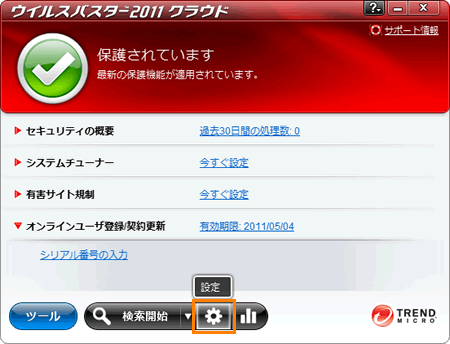 (図1)
(図1)
- 「設定」画面が表示されます。画面左側のカテゴリ項目の[ウイルス/スパイウェア対策]をクリックします。
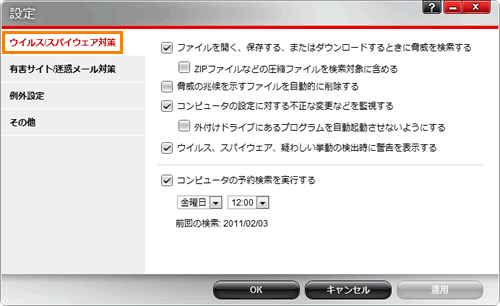 (図2)
(図2)
- 「ウイルス/スパイウェア対策」画面が表示されます。以下の項目を設定します。
<コンピューターの保護>
- [□ ファイルを開く、保存する、またはダウンロードするときに脅威を検索する]
チェックを付けると、開いたり、保存したり、ダウンロードするすべてのファイルの内容を解析し、セキュリティ脅威を自動的に検出して削除します。
<保護機能の強化>
- [□ ZIPファイルなどの圧縮ファイルを検索対象に含める]
チェックを付けると、圧縮ファイル内のファイルを検索対象に含まれます。
- [□ 脅威の兆候を示すファイルを自動的に削除する]
チェックを付けると、問題を引き起こす可能性のあるすべてのファイルが削除されます。セキュリティ優先のオプションのため無害なファイルが削除される可能性があります。危険性が高いと思われるファイルの受信やプログラムのインストール時のみ使用してください。
- [□ コンピュータの設定に対する不正な変更などを監視する]
チェックを付けると、Webブラウザーの不正な改ざん、削除不能なWebブラウザーのツールバーのインストール、コンピューターパフォーマンスの低下などの問題を引き起こす可能性がある不審な変更がブロックされます。
- [□ 外付けドライブにあるプログラムを自動起動させないようにする]
チェックを付けると、USBドライブなどをコンピューターに接続したときに、許可なく実行されるプログラムがブロックされます。フラッシュメモリなどの外付けUSBドライブには通常、自動起動するプログラムは含まれていないため、自動起動するプログラムにはセキュリティ脅威の可能性があります。
<警告の表示>
- 設定が終わりましたら、[OK]ボタンをクリックします。
- 「ウイルスバスター2011 クラウド」のメイン画面に戻ります。右上の[×]ボタンをクリックして閉じます。
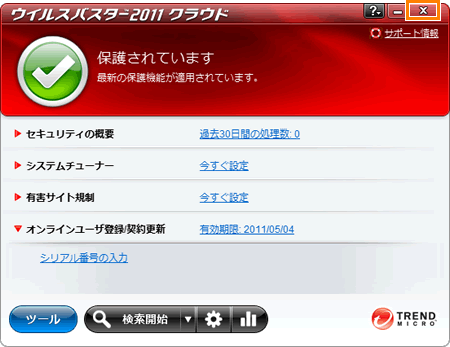 (図4)
(図4)
ウイルス/スパイウェア対策の設定は以上です。
関連情報
以上
 →[すべてのプログラム]→[ウイルスバスター2011 クラウド]→[ウイルスバスター2011 クラウドを起動]をクリックします。
→[すべてのプログラム]→[ウイルスバスター2011 クラウド]→[ウイルスバスター2011 クラウドを起動]をクリックします。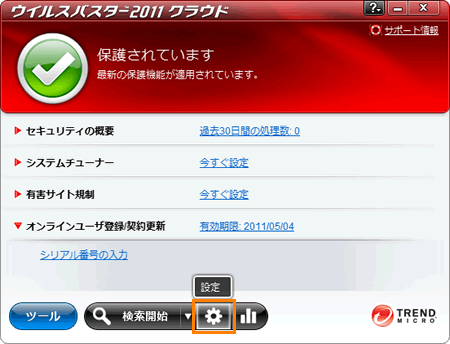 (図1)
(図1)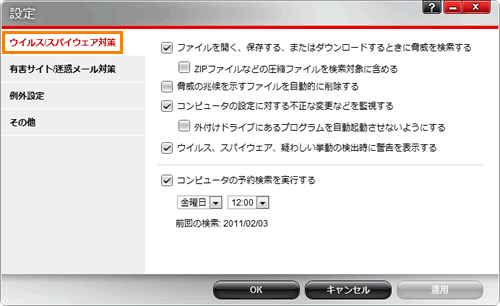 (図2)
(図2)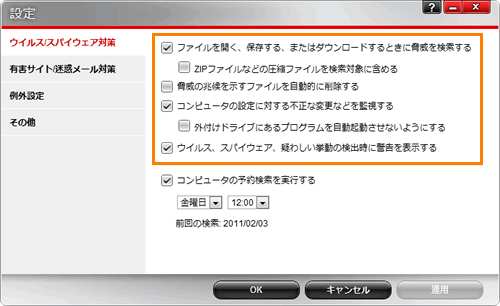 (図3)
(図3)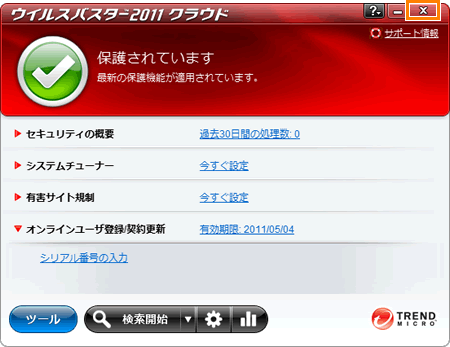 (図4)
(図4)